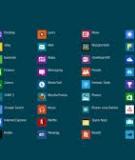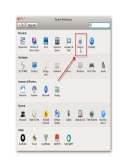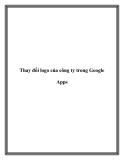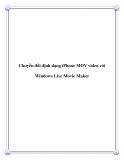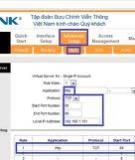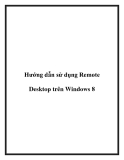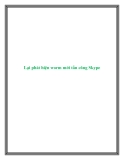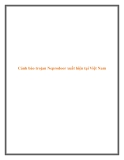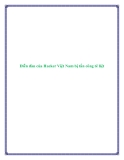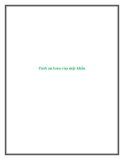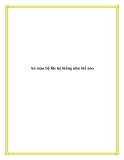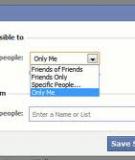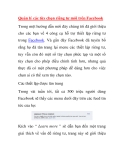Hướng dẫn sử dụng Remote
Desktop trên Windows 8
Một tính năng xuất hiện từ bản Windows XP cho tới những bản cao hơn
là Remote Desktop, cho phép người dùng kết nối tới những máy tính
khác trong mạng và làm việc từ xa. Bài viết hướng dẫn người dùng cách
thiết lập và sử dụng ứng dụng Remote Desktop Metro trên Windows 8.
Hãy bật Remote Desktop trước khi sử dụng nó để kết nối tới những máy
khác.
Trước hết, kích vào biểu tượng Remote Desktop trên màn hình Metro Start.
Sau đó, Remote Desktop được khởi động. Người dùng giờ có thể nhập địa chỉ
IP máy mà mình muốn kết nối tới trong trường phía dưới cùng của màn hình
và kích Connect.
Cũng có một vài tùy chọn. Ta có thể làm việc với những ứng dụng và máy
bàn mà được kích hoạt RDP hoặc có thể kết nối tới những PC trong một
mạng doanh nghiệp thông qua VPN.
Trước khi kết nối, nhập username và mật khẩu nếu bạn chọn kết nối tới máy
tính theo cách cơ bản thông thương. Tích vào Remember My Credentials
và nhấn OK.
Khi lần đầu kết nối tới một máy trong mạng cục bộ, người dùng sẽ nhận một
bản tin cảnh báo về kiểm tra và nhận dạng PC đầu xa. Đánh dấu để không
được hỏi lại sau đó nhấn Connect Anyway.
Bây giờ, bạn đã được kết nối tới máy tính đầu xa. Ở đây, ta đang kết nối tới
một máy tính Windows 7 đang chạy Windows 8 VM.
Mỗi máy tính người dùng kết nối tới sẽ được lưu làm một biểu tượng và thu
nhỏ, cho họ phép kết nối tới nhiều máy tính khác nhau nếu cần. Hoặc, kích
vào biểu tượng Add để kết nối tới một máy tính khác trên mạng.
Kết nối tới nhiều máy khác nhau từ xa thực sự là một tính năng hữu ích đối
với các nhà quản trị IT và càng tuyệt vời hơn khi Windows 8 vẫn xuất hiện
tính năng này.